Home Assistant là một nền tảng nhà thông minh mã nguồn mở đã thay đổi cách nhiều người tương tác với các thiết bị IoT của họ. Từ việc hợp nhất tất cả các thiết bị thông minh dưới một giao diện duy nhất đến việc hồi sinh những thiết bị cũ, Home Assistant (HA) mang đến khả năng tự động hóa mạnh mẽ cho ngôi nhà của bạn. Nhiều người lầm tưởng rằng sức hấp dẫn của HA chỉ nằm ở cách nó kết nối các hệ thống IoT khác nhau. Tuy nhiên, khi đào sâu vào khả năng tự động hóa của nó, bạn sẽ khám phá ra những điều thú vị không ngờ. Bài viết này của congnghe360.net sẽ cùng bạn tìm hiểu về 5 tự động hóa Home Assistant cực kỳ hữu ích mà không cần bất kỳ phần cứng bổ sung nào, giúp cuộc sống hàng ngày của bạn trở nên dễ dàng và thông minh hơn.
 Tự động hóa đa dạng với Home Assistant cho nhà thông minh
Tự động hóa đa dạng với Home Assistant cho nhà thông minh
5 Tự Động Hóa Home Assistant Đơn Giản Mà Hữu Ích
Dưới đây là 5 ví dụ cụ thể về cách bạn có thể tận dụng Home Assistant để nâng cao chất lượng cuộc sống mà không phải chi thêm tiền cho các thiết bị thông minh khác.
5. Theo dõi trạng thái kết nối Internet của bạn
Phát hiện khi mạng gặp sự cố
Bạn có muốn biết khi nào kết nối Wi-Fi của mình bị ngắt hoặc khi có hoạt động tải xuống bất thường đang diễn ra không? Một trong những tự động hóa Home Assistant đầu tiên mà tác giả bài viết gốc đã tạo cho bộ định tuyến ASUS RT-AX88U của mình là giám sát trạng thái hoạt động của nó. Tự động hóa này sẽ cảnh báo bất cứ khi nào kết nối internet từ bộ định tuyến bị gián đoạn. Khi trạng thái WAN trên bộ định tuyến thay đổi, Home Assistant sẽ bật thông báo trên điện thoại và ghi lại sự kiện vào sổ nhật ký.
Nhờ những thông báo thường xuyên, tác giả đã có thể liên hệ với nhà cung cấp dịch vụ internet (ISP) để yêu cầu kỹ thuật viên xử lý vấn đề ngắt kết nối ngẫu nhiên. Home Assistant thường tự động phát hiện bộ định tuyến của bạn và thêm thông tin chi tiết của nó. Nếu không, bạn có thể kiểm tra các tích hợp chính thức cho bộ định tuyến ASUS, TP-Link, Netgear, MikroTik, Ubiquiti và Eero (qua HACS) trong Home Assistant. Đây là một cách tuyệt vời để đảm bảo bạn luôn nắm rõ tình hình kết nối mạng gia đình.
4. Phát hiện ai đó “lén lút” mang thiết bị của bạn ra ngoài
Bắt quả tang ngay lập tức
Đã bao giờ cháu của bạn “vô tình” mang theo iPhone hoặc iPad của bạn ra ngoài trong khi bạn đang vò đầu bứt tai tìm kiếm chưa? Bạn cũng có thể ngăn chặn những tình huống khó chịu tương tự. Một tự động hóa Home Assistant khéo léo có thể cảnh báo bạn khi ai đó cố gắng mang trộm điện thoại hoặc máy tính bảng của bạn ra khỏi nhà. Để làm được điều này, tác giả đã thêm một khu vực (zone) mới có tên “Room” từ Settings -> Areas Labels & Zones -> Zones, bên cạnh khu vực “Home” mặc định. Tiếp theo, chọn tùy chọn Zone Automation, nó sẽ hiển thị một Blueprint mặc định.
Sau đó, thêm “Person” (tài khoản Home Assistant của người dùng), khu vực và “Device” để nhận thông báo mỗi khi một thiết bị có ứng dụng Home Assistant rời khỏi khu vực đó. Đây là cách bạn có thể tạo một hệ thống thông báo mượt mà. Mặc dù có thể có những cảnh báo giả nếu chính bạn mang thiết bị ra ngoài, nhưng điều đó vẫn tốt hơn là không hề hay biết về sự vắng mặt của thiết bị.
3. Quản lý và bảo vệ Media Server hoặc NAS của bạn
Bảo vệ thư viện đa phương tiện
Để giảm chi phí dịch vụ streaming, tác giả đã tự cài đặt Jellyfin trên một thiết bị NAS dựa trên Raspberry Pi nhỏ gọn tại nhà. Tuy nhiên, các thành viên trong gia đình thường xuyên làm lộn xộn thư viện đa phương tiện, và các tệp tin thường bị mất. Thay vì phải tự mình giám sát từng người, tác giả chỉ muốn biết khi nào có ai đó đang sử dụng Jellyfin để truy cập nội dung. Với Home Assistant, bạn có thể tự động hóa việc gửi thông báo đẩy (push notification) mỗi khi có người streaming nội dung bằng Jellyfin. Trong tùy chọn ‘When’ của Automation, tác giả đã chọn Add Trigger -> Entity -> State, chọn Jellyfin entity, và thêm ‘0’ vào mục ‘From’ và ‘1’ vào mục ‘To’.
Đối với thời lượng, tác giả đã chọn hai giây, nhưng bạn có thể đặt giá trị cao hơn. Trong tùy chọn ‘Then Do’, tác giả tìm kiếm ‘Notifications’ và chọn tùy chọn để nhận chúng trên điện thoại. Giờ đây, mỗi khi có ai đó mở Jellyfin khi tác giả không có mặt ở nhà, Home Assistant sẽ thông báo với một tin nhắn tùy chỉnh.
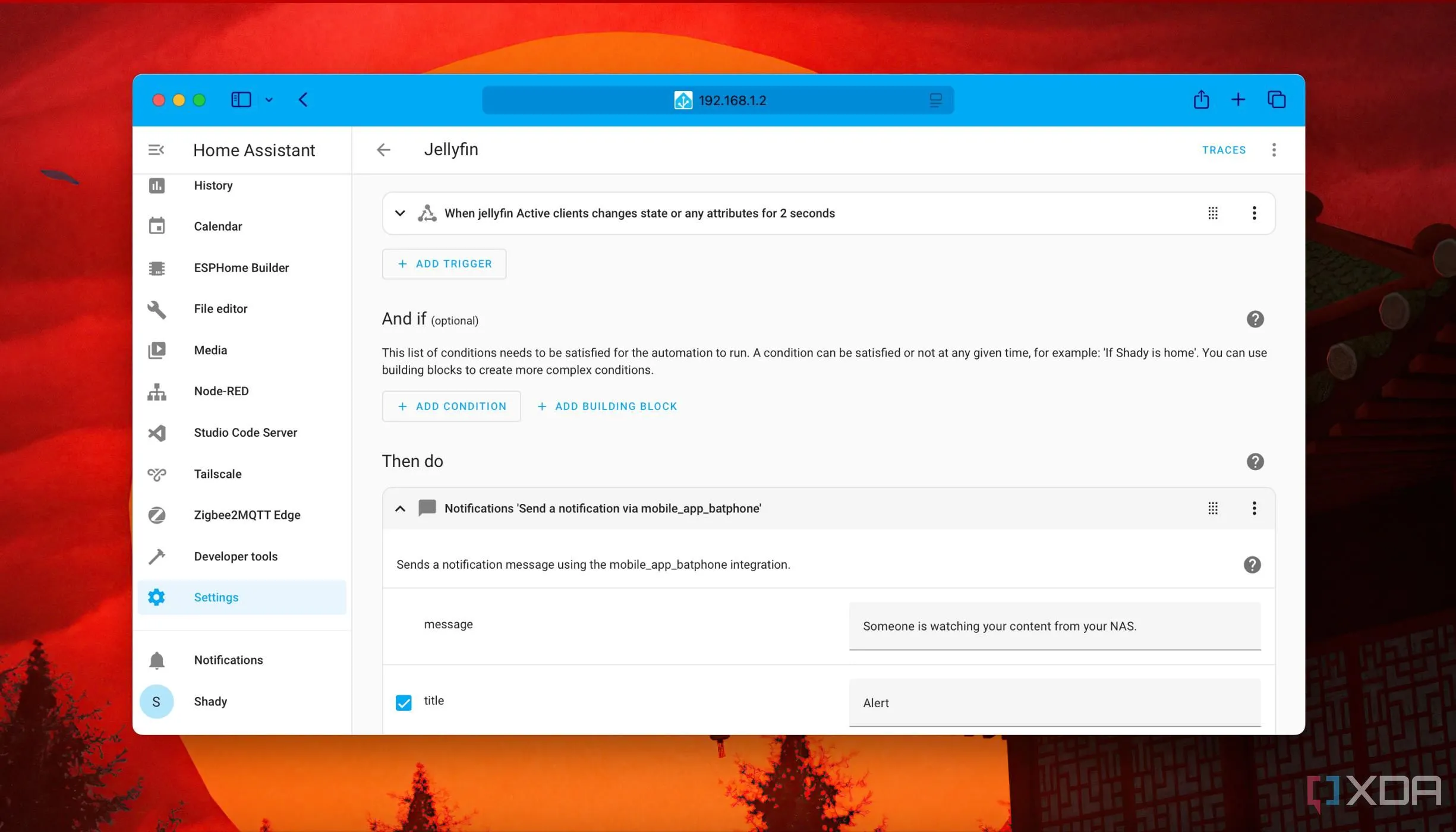 Thiết lập tự động hóa phát lại đa phương tiện trong Home Assistant
Thiết lập tự động hóa phát lại đa phương tiện trong Home Assistant
2. Đặt lời nhắc uống thuốc và ghi lại lịch sử
Không bao giờ bỏ lỡ liều thuốc
Nhắc nhở uống thuốc là một tự động hóa Home Assistant cực kỳ quan trọng cho bản thân và gia đình bạn. Điều tuyệt vời nhất là Home Assistant còn duy trì một sổ nhật ký ghi lại các lựa chọn – liệu thuốc có được uống, bị trì hoãn hay bỏ qua hoàn toàn. Tác giả may mắn tìm thấy một Blueprint sẵn có từ cộng đồng dành cho các thiết bị Android và iOS. Các tùy chọn duy nhất cần thiết lập là thời gian nhắc nhở và thiết bị mục tiêu để gửi thông báo. Tác giả đã nhân rộng tự động hóa này để đặt lời nhắc vào các giờ khác nhau trong ngày và có thể dễ dàng truy cập sổ nhật ký để giúp mình theo dõi và uống thuốc đúng giờ.
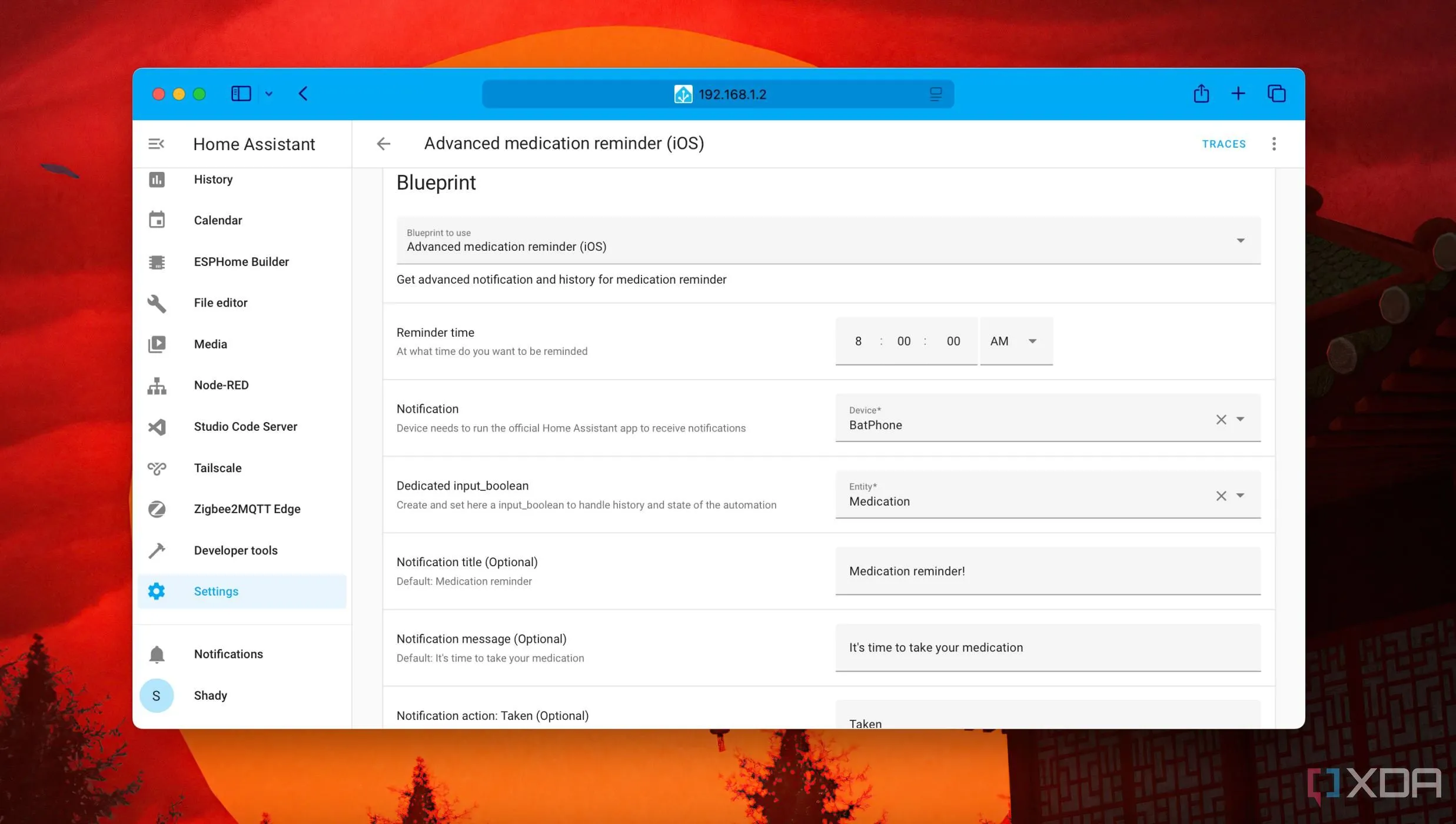 Tự động hóa nhắc nhở uống thuốc thông minh trong Home Assistant
Tự động hóa nhắc nhở uống thuốc thông minh trong Home Assistant
1. Sử dụng điều khiển kỹ thuật số thay vì vật lý
Đôi khi “dọa” cả gia đình
Bạn không còn phải tranh cãi với gia đình về việc ai giữ điều khiển Apple TV, Roku hay Fire TV Stick nữa. Thay vào đó, bạn có thể tái tạo một phiên bản điều khiển kỹ thuật số với một bảng điều khiển chuyên dụng trong Home Assistant. Hơn thế nữa, tác giả đã tìm thấy một hệ thống tự động hóa tiện lợi giúp bật và tắt TV (sử dụng Wake on LAN) trong những giờ cụ thể vào buổi tối, chủ yếu là cuối tuần. Tác giả cũng đã thử điều chỉnh tự động hóa dựa trên vị trí của mình, nhưng điều này đôi khi kích hoạt sai. Vì vậy, tác giả đã phải tinh chỉnh và đặt các điều kiện đặc biệt để Home Assistant kiểm tra xem mình có ở nhà và trong cùng khu vực với TV hay không trước khi bật nó lên. Điều này đôi khi mang lại những bất ngờ thú vị cho các thành viên khác trong gia đình khi TV tự bật/tắt một cách “bí ẩn”.
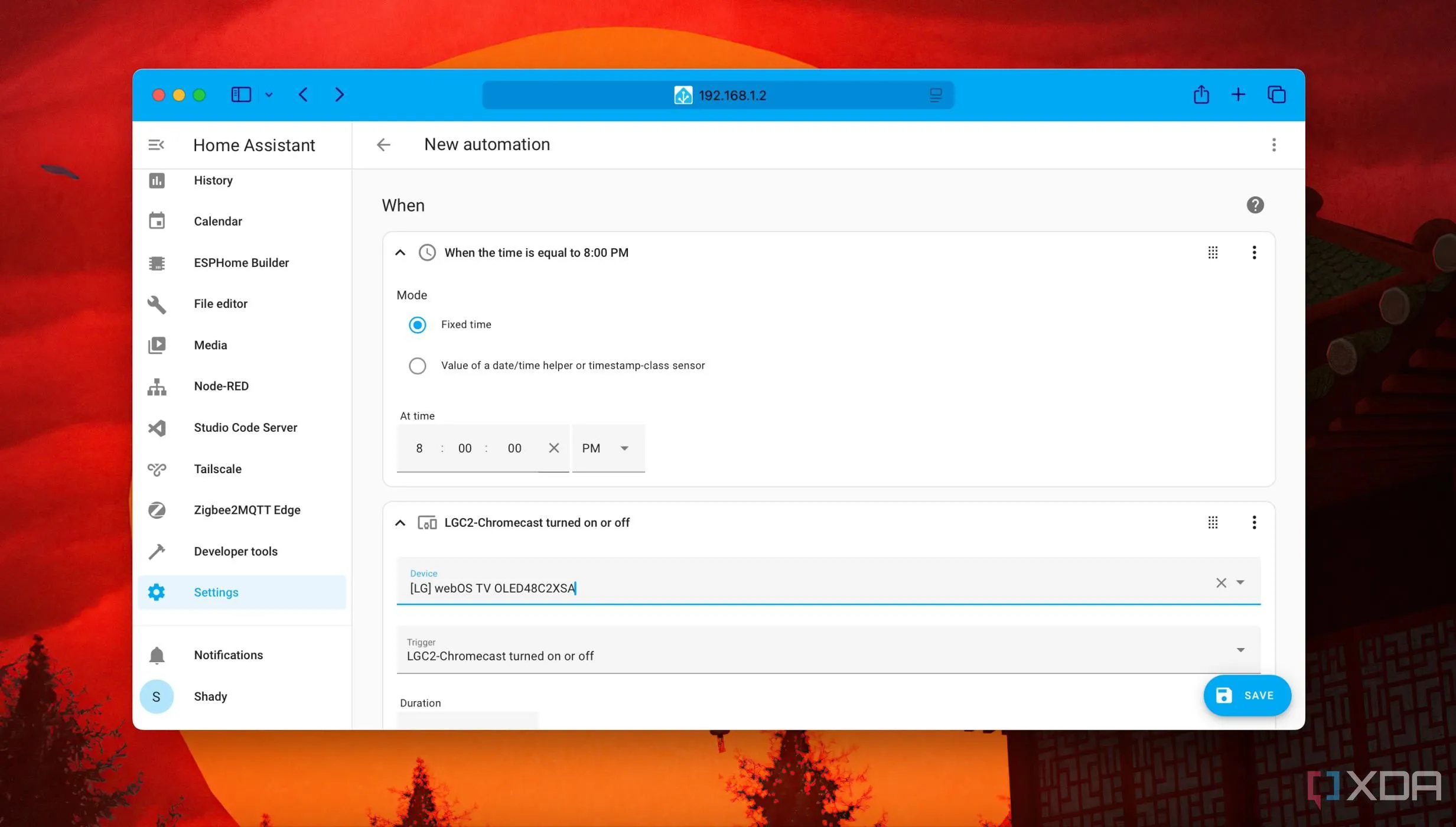 Tự động hóa bật tắt TV và điều khiển đa phương tiện với Home Assistant
Tự động hóa bật tắt TV và điều khiển đa phương tiện với Home Assistant
 Google Nest Hub thế hệ 2 có thể được thay thế bằng máy tính bảng chạy Home Assistant
Google Nest Hub thế hệ 2 có thể được thay thế bằng máy tính bảng chạy Home Assistant
Home Assistant: Hơn cả một phần mềm nhà thông minh
Home Assistant thực sự là một phần mềm tự động hóa nhà thông minh tuyệt vời cho nhiều hệ thống IoT. Tuy nhiên, qua thời gian, nhiều người dùng đã nhận ra rằng khả năng tự động hóa của nó còn vượt xa việc chỉ kết nối các thiết bị thông minh. Bài viết này đã chứng minh rằng bạn có thể tận dụng tối đa Home Assistant mà không cần đến các dịch vụ bên thứ ba hoặc các thiết bị IoT phức tạp, internet-dependent.
Những gì chúng ta đã khám phá chỉ là một phần nhỏ trong tiềm năng vô hạn của nó. Bạn có thể tiến xa hơn nữa với tự động hóa để thu thập tin tức RSS feeds hoặc podcast từ web, thiết lập thông báo theo dõi cho các lô hàng của mình, hay thậm chí tạo ra vô số “thứ hay ho” khác. Đó là lý do tại sao Home Assistant được ví như một “hố thỏ” mà một khi đã nhảy vào, bạn sẽ không ngừng khám phá.
Bạn đã từng thử những tự động hóa Home Assistant nào mà không cần thêm phần cứng chưa? Hãy chia sẻ kinh nghiệm của bạn trong phần bình luận bên dưới nhé!
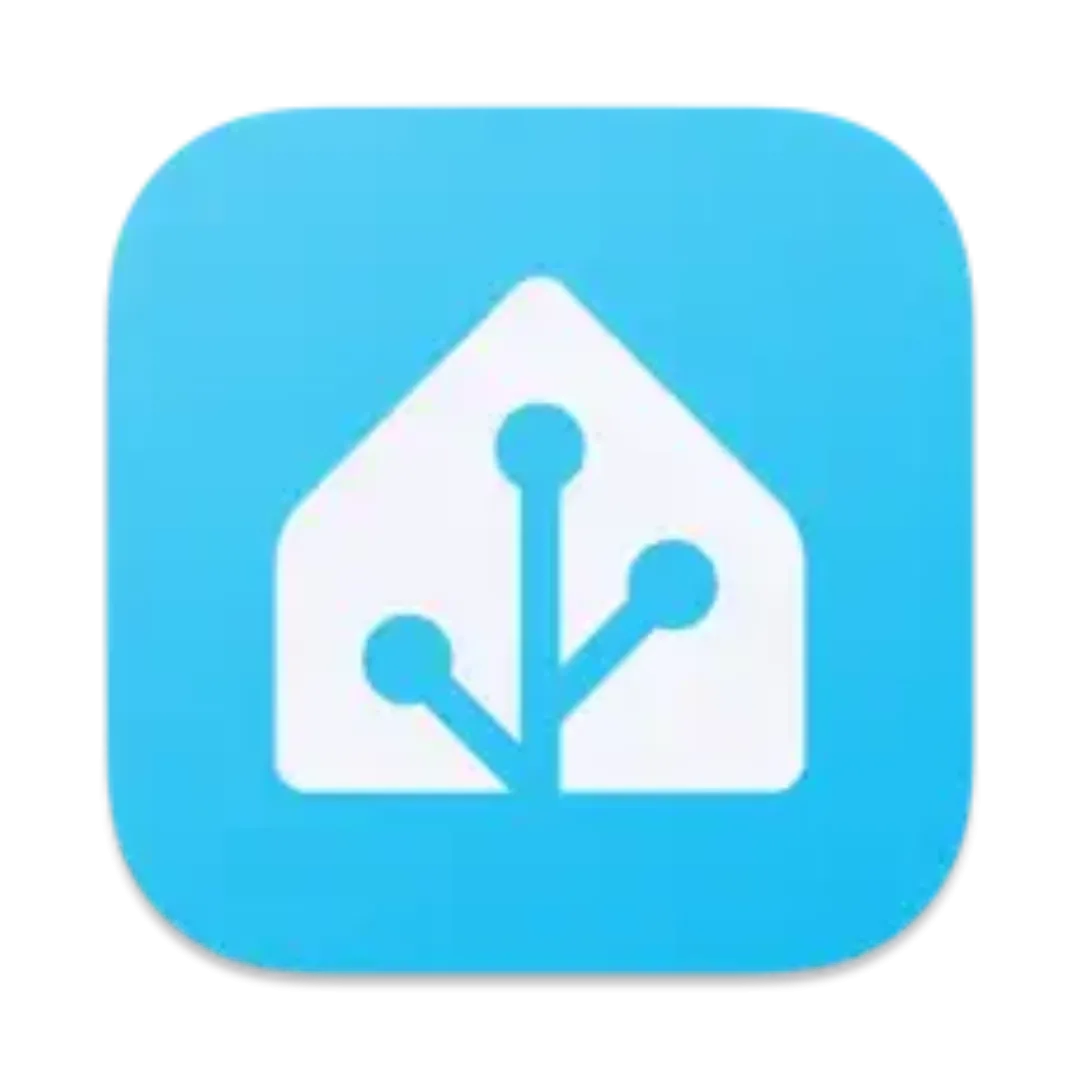 Logo chính thức của nền tảng nhà thông minh Home Assistant
Logo chính thức của nền tảng nhà thông minh Home Assistant
Home Assistant
Xem trên Apple App Store
Xem trên Google Play Store
Truy cập trang web Home Assistant